In diesem Beitrag zeige ich euch, wie sich unter Linux die verfügbaren Netzwerkkarten / Netzwerkadapter anzeigen lassen. Wir verwenden das Terminal, um uns detaillierte Informationen über die Netzwerkschnittstellen auszugeben. Einige Lösungen sind auf die Installation der net-tools-suite oder Network-Manager angewiesen.
Wir verzichten auf diese Möglichkeiten und verwenden Linux-Basis-Befehle, die generell auf allen Linux-Distributionen für die Ausgabe der Netzwerkschnittstellen (Network-Interfaces) gleichermaßen funktionstüchtig sind und ohne zusätzliche Programme verwendet werden können. Wir gehen drei moderne Methoden durch, da ifconfig mittlerweile abgelöst wurde und standardgemäß nicht mehr auf Ubuntu oder Debian installiert ist.
Linux Netzwerkkarten anzeigen: Befehle für das Terminal
Eine einfache Möglichkeit, Auskunft über die Netzwerkadapter unter Linux zu erhalten, ermöglicht uns eine Einsicht in die dev-Datei. Betrachten wir den Inhalt mit dem CAT-Befehl, erhalten wir Informationen über alle vorhandenen Network-Interfaces vom Hostsystem:
cat /proc/net/dev

Wie die Grafik zeigt, werden uns jetzt die Netzwerkadapter ausgegeben. Wir erhalten wichtige Zusatzinformationen über die bisher versendeten und empfangenen Daten (Bytes) und Pakete. Das kann nützlich sein, um Fehler in der Netzwerk-Kommunikation ausfindig zu machen.
Eine regelmäßig verwendete Methode, sich die Netzwerkkarten und Schnittstellen unter Linux anzeigen zu lassen, ist auch der ip a Befehl. Nach Absendung des Befehls wird uns die IPv4- und IPv6-Adresse über das Terminal ausgegeben:
ip a
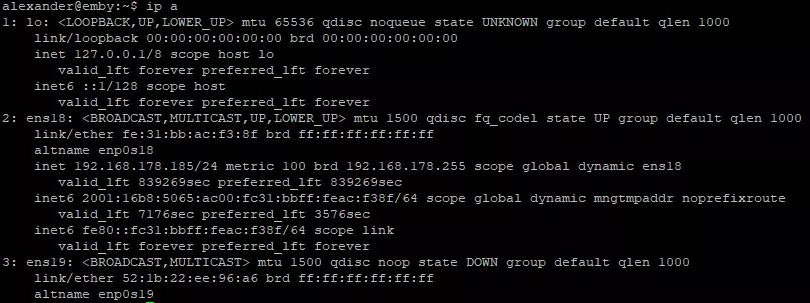
Noch kompakter werden uns die Netzwerk-Schnittstellen mit dem folgenden Befehl ausgegeben:
ip link show

Jede Netzwerkschnittstelle erhält eine eigene Nummer und einen identifizierbaren Schnittstellennamen. Wir können den folgenden Befehl für Linux verwenden, um alle Netzwerkadapter (Network-Interfaces) über die Shell aufzulisten.
Linux Netzwerkkarten anzeigen:
tcpdump --list-interfaces

Beschreibung über die Ausgabe:
ens18 und ens19 sind die beiden Netzwerkkarten, die dem System zur Verfügung stehen. Uns wird angezeigt, dass das Netzwerk-Interface ens18, mit dem LAN-verbunden ist. Das lässt sich an den Informationen [Up, Running, Connected] erkennen.
Während ens19 den Zustand [none, Disconnected] ausgibt. Diese Netzwerkkarte wurde mit keinem Netzwerkkabel verbunden. Dieser Befehl ist nützlich, wenn wir mehrere Netzwerkkarten (NICs) in einem System installiert haben, damit wir die Interfaces voneinander unterscheiden können.
Die Definition der Schnittstellen (Network-Intefaces)
Linux Distributionen verwenden einen konsistenten und vorhersagbaren Gerätenamen für Netzwerkschnittstellen. Seit Linux Ubuntu 16.04 und Debian 9 werden die Netzwerkadapter nicht mehr mit eth0, eth1 etc. bezeichnet, sondern ens1, ens2 und so weiter. Die Änderung der Namensschemata kam mit der Version 197 von Systemd. Fortan werden die Namen für die Interfaces vom BIOS vergeben, was einige Probleme lösen soll. In diesem Abschnitt möchte ich euch noch die Schnittstellendefinition erläutern.
Beschreibung der Interfaces:
- lo: Bei der Loopback-Schnittstelle handelt es sich um einen virtuellen Adapter, den das System dazu verwendet, um mit sich selbst zu kommunizieren. Es wird hauptsächlich zur Behebung von Fehlern und zur Diagnose verwendet. Aber auch Anfragen an die eigene IP-Adresse (127.0.0.1), also adressierte Pakete an den Localhost, werden über dieses Netzwerk-Interface abgewickelt.
- eth: Das ist die alte Bezeichnung von Ethernet-Schnittstellen. Wurde auf modernen Distributionen von ens abgelöst. Wird dir noch eth über das Linux-Terminal ausgegeben, ist dein System höchstwahrscheinlich nicht mehr aktuell.
- ens: Das ist die Bezeichnung des Ethernet-Adapters auf UNIX-basierten Computern. Es wurde 2009 eingeführt, um die Probleme auf mehrfach vernetzten Maschinen zu lösen, die vom Kernel beim Bootvorgang gefunden wurden. Änderungen an den Schnittstellen hatte zuvor häufig dazu geführt, dass die Namen der Schnittstellen im Nachhinein verändert wurden, was bei einigen Programmen und Netzwerke Probleme verursachte. Das Namensschema wird vom BIOS und von dem verwendeten PCI-Slot vergeben.
- wlan: Hierbei handelt es sich um das Wireless-LAN-Interface.
In dieser Anleitung habe ich euch einige Befehle gezeigt, wie wir uns unter Linux Netzwerkkarten anzeigen lassen können. Es gibt viele verschiedene Möglichkeiten dazu. Wir haben uns für die Ausgabe der Netzwerkadapter jedoch nur auf die einfachsten Terminal-Befehle konzentriert. Wichtig war es mir, euch Wege zu zeigen, die sowohl auf Debian, Ubuntu, Fedora, Mint- oder Arch-Linux funktionieren.





